如何录制音乐
您想离线欣赏您最喜爱的音乐吗?
您想
录制
与原创音乐一样优质的音乐吗?
音乐一直是我们日常生活的重要组成部分。
众所周知,我们必须付费才能从网站下载音乐或在线听音乐?
那么,何不安装音乐录音软件来抓取您喜欢的所有音乐文件,您可以随时随地享受它。
好吧,请
在 Mac 上
试试我们的
音乐录音机
程序,可用于直接在 Mac OS X 上录制来自任何线路输入设备或应用程序的音乐。这款专业的音乐录制软件可以将任何音乐文件录制为 MP3、WAV、AAC、AC3、AIFF、AU、FLAC、M4A、 M4R、MATROSK 和 OGG。
所以它也是一个 MP3 格式的录音机 Mac 或 AAC 录音程序。
这款音乐录音机与 Mac OS X Snow Leopard(版本 10.6)或更高版本配合得非常好。
现在,让我们一步一步地看看如何用这款音乐录音机录制音乐?
第 1 步:将音乐播放器添加到音乐录音软件
您可以单击“添加”按钮从您的计算机中选择音乐播放器,将应用程序添加到资源窗格中。
音乐资源可以来自 QuickTime 播放器、iTunes、VLC 等音乐播放器,也可以来自 Safari、YouTube、Last、fm、Pandora 或线路输入设备等网站音乐。
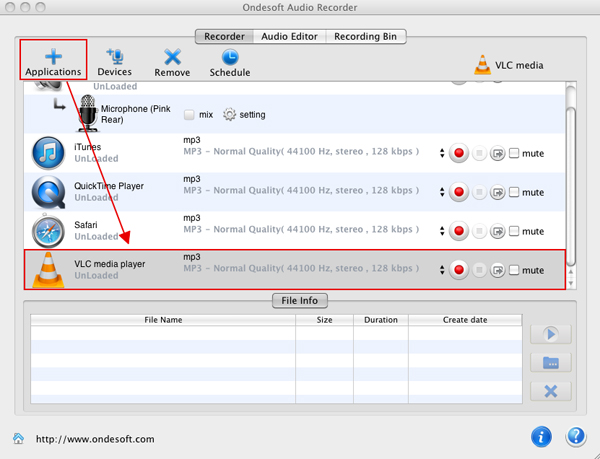
第 2 步:调整输出音频的配置文件参数在
这里您可以定义音频格式以获得理想的音乐效果。 此音乐录制程序为 Mac 用户提供了广泛的音频格式支持。 此外,您还可以设置音频编解码器、比特率、采样率或频道等。
Step3:使用我们的录音机工具无缝录制音乐
现在是时候开始使用 Mac 的录音机软件录制音乐了。 您可以同时录制来自四个不同应用程序的音乐。 输出录音的质量非常好。
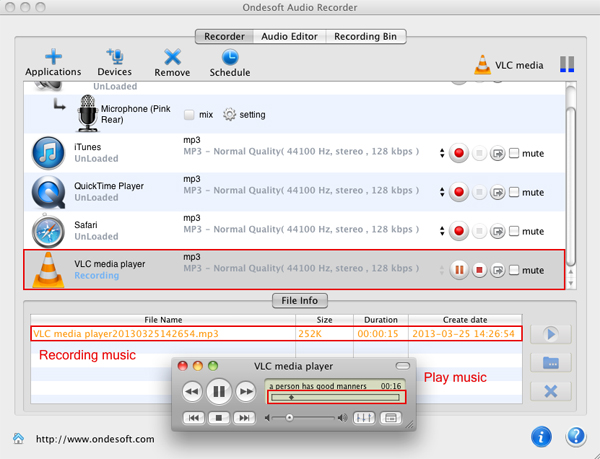
第 4 步:编辑和个性化音乐录音
按“添加”导入录音或音频文件进行编辑。 您可以自由地剪掉不需要的音乐部分或使用您最喜欢的音频片段高速生成新的音乐文件。 您可以通过准确设置开始时间和结束时间来选择音乐片段。
现在您已经获得了特殊的音乐文件。 您可以使用 MP3 播放器等便携式设备欣赏它们,与朋友分享它们或上传到文件共享站点。
侧边栏
有用的提示
更多>>- 如何在 Mac 上从 Spotify 录制音乐?
- 如何在 Mac 上将 MOG 音乐录制为 MP3?
- 如何在 Mac 上从 Chrome 录制音频?
- 如何在 Mac 上将 QuickTime 电影录制到 MP3?
- 如何在 Mac 上从 Safari 录制音频?
- 如何在 mac 上录制 voip 通话?
- 如何在 Mac 上录制 Deezer 音乐?
- 如何在 Mac 上录制来自 BBC 的声音?
- 如何在 Mac 上从 Facebook 视频录制音乐?
- 如何在 Mac 上将 YouTube 音乐视频录制为 MP3?
- 如何将 YouTube 转换为 mp3?
- 流媒体录音机
- 从 YouTube 制作铃声



